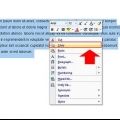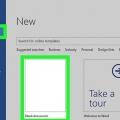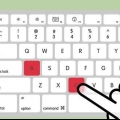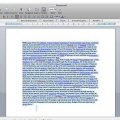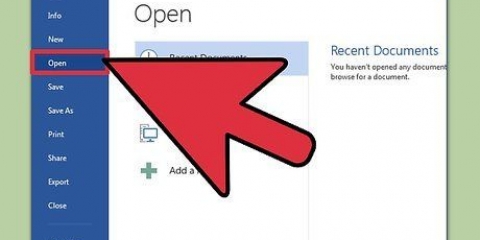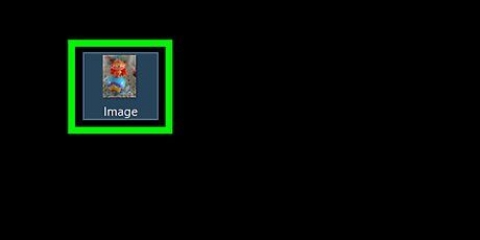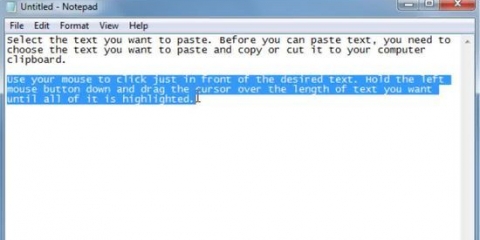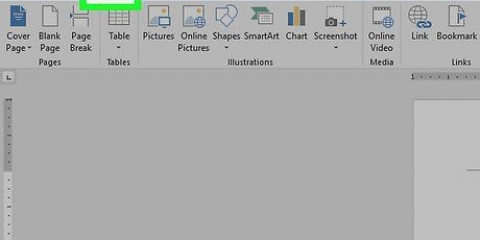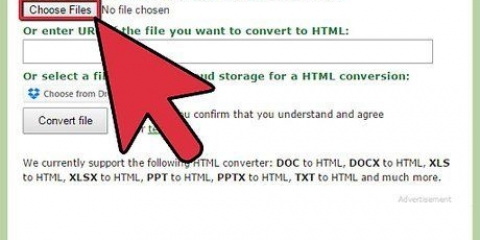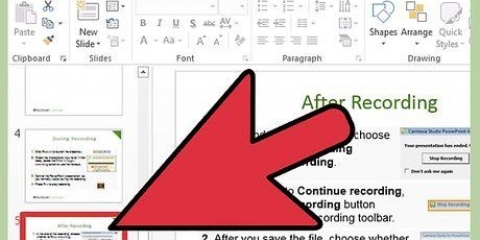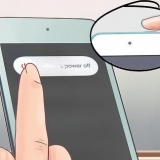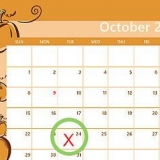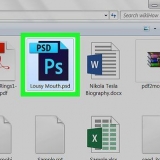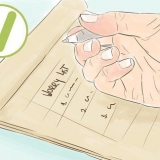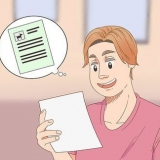klicke auf Datei → Optionen → Überprüfen → AutoKorrektur-Optionen, dann unter dem Reiter AutoKorrektur, Fink Text während der Eingabe ersetzen beim. Beachten Sie, dass Sie zusätzliche Optionen für AutoKorrektur kann auf Symbole hinweisen, die Sie häufig verwenden, wie z df für °F.












Der Code wird durch das Symbol ersetzt (wenn dies nicht funktioniert, drücken Sie Alt + 0169).

Verwenden Sie die Registerkarte Spezielle Charaktere um häufig verwendete Symbole zu finden, wie z Copyright, eingetragen, Warenzeichen, Auslassungspunkte, einzelne öffnende Klammer, etc., zusammen mit dem Hotkey. 
Einfügen von symbolen in ein word-dokument
Manchmal reichen die Standardbuchstaben, Zahlen und Satzzeichen einfach nicht aus. Wenn Sie an einem Word-Dokument arbeiten und ein spezielles Symbol wie Copyright, Markenzeichen und den allseits beliebten Euro einfügen möchten, um nur einige zu nennen, gibt es hier einige Möglichkeiten, dies zu tun.
Schritte
Methode 1 von 5: Verwenden der Autokorrektur für bekannte Symbole

1. Öffnen Sie ein MS Word-Dokument.

2. Stellen Sie sicher, dass die Autokorrektur aktiviert ist.

3. Typ (R) oder (R) um das registrierte Symbol zu erstellen, ®.

4. Typ (C) oder (C) um das Copyright-Symbol zu erstellen, ©.

5. Typ (tm) oder (TM) zur Herstellung des Markensymbols (Markenzeichen), ™.

6. Typ (e) oder (E) für die Herstellung des Euro-Symbols, €.
Methode 2 von 5: Verwenden des Symbolmenüs

1. Platziere deinen Cursor. Stellen Sie sicher, dass der Einfügecursor dort blinkt, wo Sie das Symbol platzieren möchten. Klicken Sie auf die Registerkarte Einfügung in der Taskleiste.

2. Finde die Gruppe Symbole. Drücken Sie den Knopf Symbol und eine Liste der zuletzt verwendeten Symbole wird angezeigt. Wählen Sie ein Symbol aus diesem Menü und es wird an der Cursorposition eingefügt.
Methode 3 von 5: Verwenden des Symbolfensters

1. Wenn Sie eine ältere Version von Word verwenden oder das gesuchte Symbol nicht sehen, klicken Sie auf Weitere Symbole um das fensterSymbole öffnen.

2. das FensterSymbole wird in der ersten der beiden Registerkarten geöffnet. Der zweite Reiter ist der Reiter Spezielle Charaktere.

3. Wählen Sie mit das gewünschte Symbol aus der Tabelle ausSpezielle Charaktere.

4. Drücken Sie den Knopf Einfügung. Diese finden Sie im unteren Teil des Fensters Symbole, und das Urheberrechte © Symbol wird an der Cursorposition eingefügt.
Methode 4 von 5: Verwendung spezieller Codes

1. Fügen Sie die Symbole manuell ein. Sie können Symbole auch manuell einfügen, indem Sie einen Symbolcode verwenden und dann Alt + X drücken.
- Zu Urheberrechte © Symbol, geben Sie zuerst den Code für das ein Urheberrechte © Symbol, 00A9.

Drücken Sie die Tastenkombination Alt + X.


Methode 5 von 5: Verwenden von Tastenkombinationen

1. Einige häufig verwendete Symbole haben alternative Tastenkombinationen. Das Symbol für Urheberrechte © zum Beispiel können Sie mit der Tastenkombination Alt + Strg + C . erstellen.

Tipps
- Nachdem Sie ein Symbol wie sehen Urheberrechte © oder Warenzeichen eingefügt, wählen Sie es aus und klicken Sie auf Anfang im Menüband und wählen Sie Schriftstil. Dann gehen Sie auf die Registerkarte Schriftstil und wechseln Hochgestellt in. Durch die Auswahl Hochgestellt, wird es Urheberrechte ©-Symbol kann direkt über der Textzeile platziert werden. Ohne Hochgestellt wird es Urheberrechte ©-Symbol erscheint in derselben Zeile wie der Text, genau wie jeder andere Buchstabe.
- Wenn Sie ein Symbol ausgewählt haben und es direkt unter der Textzeile sein soll, wählen Sie das Symbol aus und klicken Sie auf Anfang im Menüband und wählen Sie Schriftstil. Dann gehen Sie auf die Registerkarte Schriftstil und wechseln Index in. Das Symbol erscheint direkt unter der Textzeile.
- Wenn das gewünschte Symbol in der Liste in Windows nicht angezeigt wird, versuchen Sie es mit der Schriftart WingDings. Sie werden mit einer Reihe von Charakteren zur Auswahl präsentiert.
"Einfügen von symbolen in ein word-dokument"
Оцените, пожалуйста статью